营业网点扫码枪扫描功能
一、简介
- 用于营业网点使用扫码枪(现用的歌派5020)进行扫描,进行货物的点到、发出操作。
- 关键词说明
扫描批次:每次扫描保存为一个批次。
二、扫码枪扫描方式
1、用无线连电脑扫描
打开公司电脑系统的【扫描枪扫码】->发件、到件(不能关闭)-->设置数据--->开始用扫描器扫描-->扫描后保存
2、蓝牙连手机扫描
扫描器设置为蓝牙模式-->打开手机蓝牙-->配对-->在APP中打开标签扫描-->发件/到件-->新扫描(继续)-->扫描-->扫描结束
三、连电脑扫描
- 打开功能:
【配载走货】--->【扫描枪扫码】
- 功能界面:
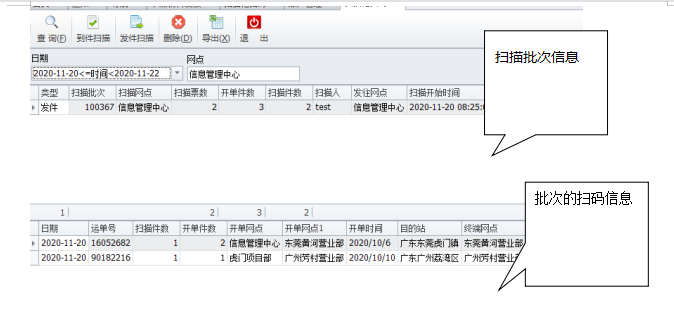
- 查询:
按条件查询数据
- 到件扫描:
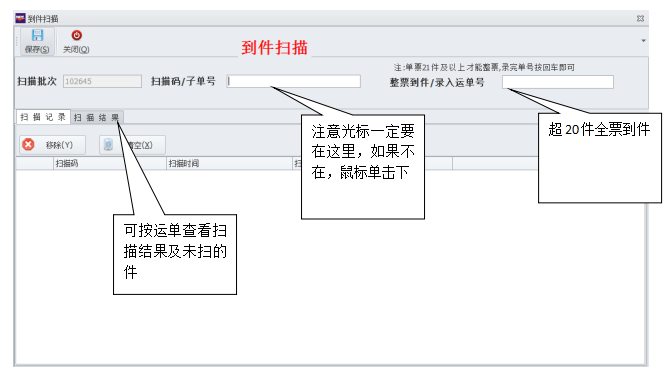
打开扫描界面,不要关闭,就可以开始用扫描枪开始扫码,扫描的数据体现在表格中
- 保存:
扫描完成后,点保存,保存数据,退出扫码主界面重新查询,可看到刚刚扫描的数据。
不保存,数据将不会保存到系统,如未保存意外关闭扫描界面,直接再进扫描,系统会出现上次扫描未保存的数据。
- 不保存关闭:
确实需要不保存关闭扫描功能,请先点清空按钮,再关闭就可以了
- 移除
如扫码识别的乱码或单号不正确,单条移除扫描的数据。
- 清空:
将扫描的数据全部清除。
四、连手机扫描
扫码枪设置为蓝牙模式-->打开手机蓝牙-->配对-->APP中打开标签扫描-->发件/到件-->新扫描(继续)-->扫描-->扫描结束
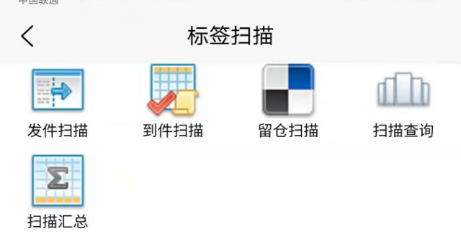
发件扫描
发件扫描->录入到达网点编号(241)/选择继续->开始扫描(手工录入)->查看扫描结果/查看未扫描(点击要看那条)->扫描结束(未结束数据不进系统,未结束可下次继续)
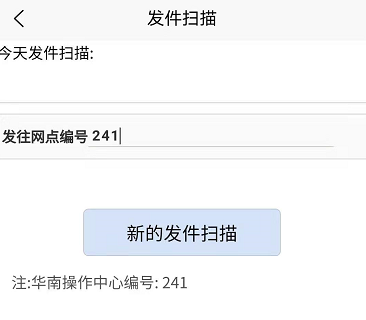
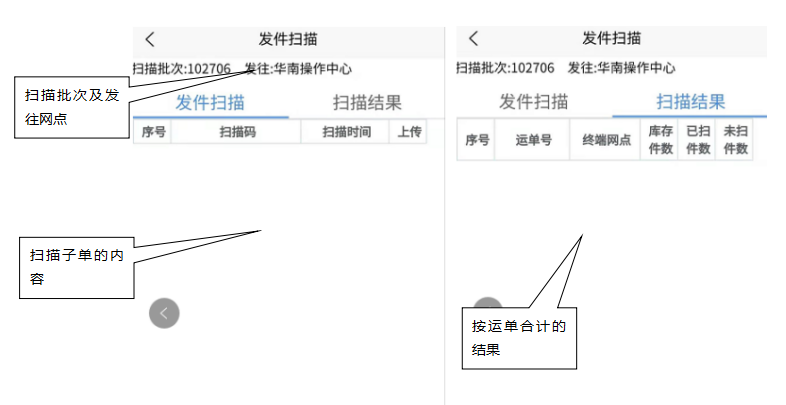
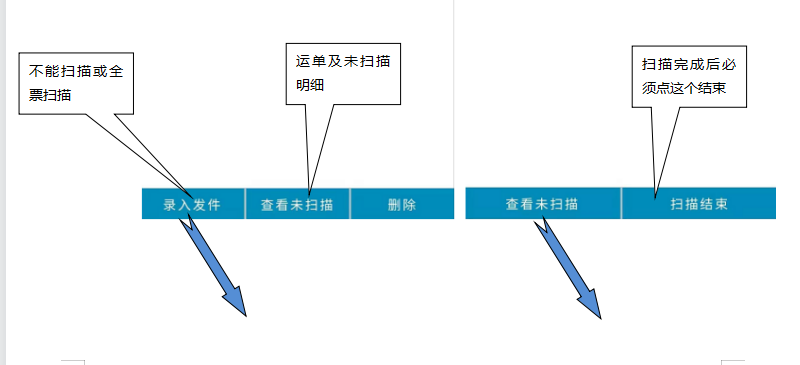
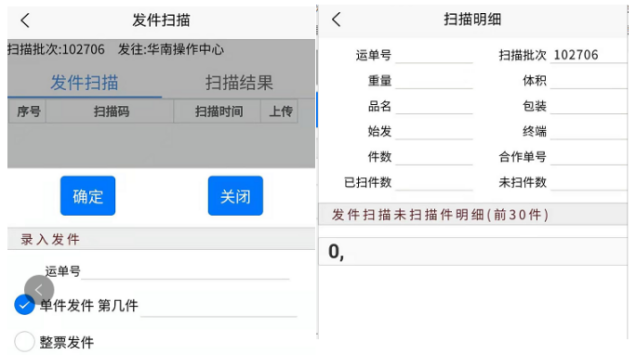
到件扫描
到件扫描->新到件/选择继续->开始扫描(手工录入)->查看扫描结果/查看未扫描(点击要看那条)->扫描结束(未结束数据不进系统,未结束可下次继续)
图和发件扫描一样
留仓扫描
留仓扫描->新到件/选择继续->开始扫描(手工录入)->查看扫描结果/查看未扫描(点击要看那条)->扫描结束(未结束数据不进系统,未结束可下次继续)
图和发件扫描一样
五、扫描查询统计
PDA扫描查询
【配载走货】->[PDA扫描查询]
按扫描批次、扫描日期、扫描网点、运单号,扫描人等查询扫描数据,双击可以查看扫描子单明细。
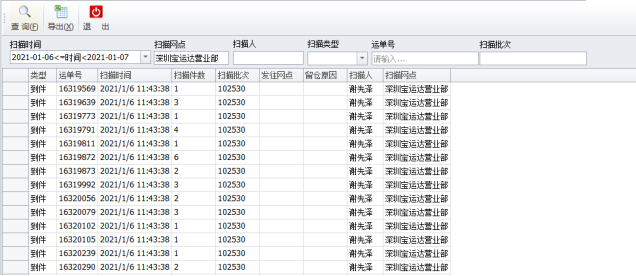
2、PDA发件查询
【配载走货】->[PDA发件]
按扫描日期、扫描网点、运单汇总扫描的数据数据,双击可以查看扫描明细。
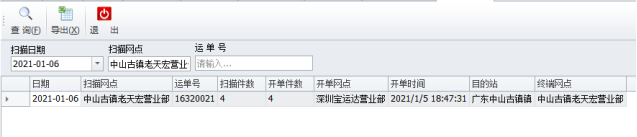
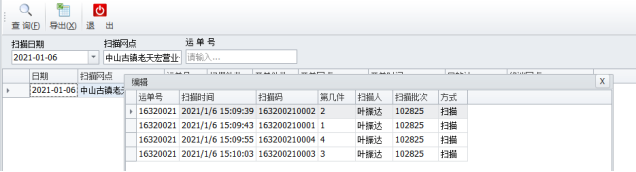
3、PDA到件查询
【配载走货】->[PDA到件]
按扫描日期、扫描网点、运单汇总扫描的数据数据,双击可以查看扫描明细。
4、PDA留仓查询
【配载走货】->[PDA留仓]
按扫描日期、扫描网点、运单汇总扫描的数据数据,双击可以查看扫描明细。
5、网点扫描统计
【品质管理】->【网点扫描统计】
查询统计网点发件、到件的扫描率
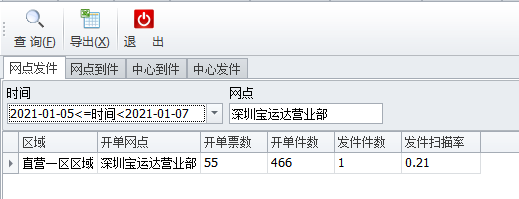
6、子单扫描查询
【品质管理】->【子单扫描查询】
查询每个子单扫描情况
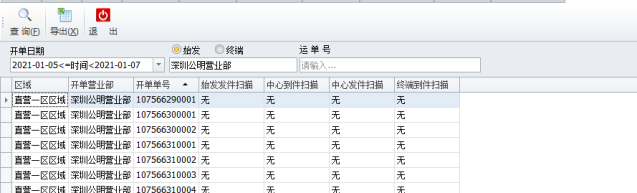
六、问题
APP蓝牙连接扫描器后,输入的键盘不显示
方法:输入法中-> 实体键盘 --> 设置显示虚拟键盘
手机顶部下拉-> 设置显示虚拟键盘
扫描器识别了公司标签上的二维码
方法:扫描上面关闭二维码设置条码
扫描发出三短声音
数据上传失败。
方法:如连接手机,检查蓝牙有没有打开和配对。
如连接电脑,1、扫描说明书上/上面蓝牙转电脑的【恢复无线参数】设置条码。开始扫描。
- 扫描枪和底座接收器重新配对,参看说明书。
3、如还不行,检查底座的数据线有没有连上电脑(如电脑较旧,可能USB口已不灵敏,多试几个插口,或换电脑试下)。